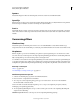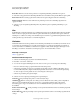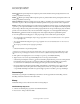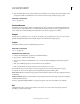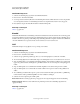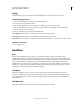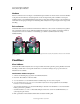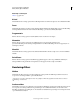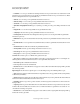Operation Manual
216
PHOTOSHOP ELEMENTS 9 GEBRUIKEN
Filters, effecten, stijlen en illustraties
Laatst bijgewerkt 10/2/2012
Naast elkaar Hiermee wordt de selectie gevuld door de verplaatsingsafbeelding te herhalen in een patroon.
5 Geef aan hoe u lege gebieden in de afbeelding wilt vullen die door het filter worden gemaakt. Klik vervolgens op OK.
Beeld omslaan Hiermee vult u lege gebieden met inhoud van de tegenoverliggende rand van de afbeelding.
Randpixels herhalen Hiermee worden de kleuren van pixels langs de rand van de afbeelding uitgebreid in de
opgegeven richting.
6 Selecteer en open de verplaatsingsafbeelding. Photoshop Elements past de verplaatsingsafbeelding toe op de
afbeelding.
Glas
Bij het filter Glas ontstaat de indruk dat u door verschillende typen glas naar een afbeelding kijkt. U kunt een glaseffect
kiezen of u kunt een eigen glasstructuur maken en opslaan als een Photoshop-bestand en dat toepassen. U kunt de
instellingen voor schalen, vervorming en vloeiendheid aanpassen. Wanneer u oppervlakbesturingselementen uit een
bestand gebruikt, volgt u de instructies voor het filter Verplaatsen.
Uitvloeien
Met het filter Uitvloeien bewerkt u gedeelten van een afbeelding zodat het lijkt of ze met elkaar zijn versmolten. In een
voorvertoning van de huidige laag past u speciale gereedschappen toe om delen van de afbeelding te verdraaien, te
roteren, uit te rekken, in te drukken, te verschuiven of te spiegelen. U kunt subtiele wijzigingen aanbrengen om een
afbeelding te retoucheren of drastische vervormingen toepassen om een artistiek effect te creëren.
Meer Help-onderwerpen
“Filters” op pagina 205
Het filter Uitvloeien toepassen
1 Selecteer een afbeelding, laag of gebied in de werkruimte Bewerken.
2 Kies Filter > Vervormen > Uitvloeien.
3 Voer een van de volgende handelingen uit om in of uit te zoomen op de voorvertoning van de afbeelding:
• Kies een zoomniveau in het pop-upmenu linksonder in het dialoogvenster.
• Selecteer het gereedschap Zoomen in de gereedschapset in het dialoogvenster en klik in de afbeelding om in te
zoomen of klik terwijl u Alt (of Option in Mac OS) ingedrukt houdt om uit te zoomen. U kunt het gereedschap
Zoomen ook slepen over het gedeelte van de voorvertoning dat u wilt vergroten.
• Selecteer een gereedschap in de gereedschapset.
4 Selecteer een van de volgende gereedschappen in de gereedschapset:
Verdraaien Dit gereedschap duwt pixels voor zich uit terwijl u sleept.
Turbulentie Hiermee worden pixels door elkaar geroerd om effecten als vuur, wolken, golven en dergelijke te
maken. Als u de vloeiendheid wilt aanpassen, sleept u de pop-upregelaar Turbulentie-jitter in het gedeelte
Gereedschapsopties of typt u een waarde tussen 1 en 100 in het tekstvak. Met hogere waarden vergroot u de
vloeiendheid.
Kronkel - met de klok mee Met dit gereedschap roteert u pixels met de klok mee wanneer u de muisknop ingedrukt
houdt of sleept.
Kronkel - linksom Met dit gereedschap roteert u pixels tegen de klok in wanneer u de muisknop ingedrukt houdt
of sleept.